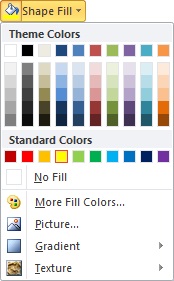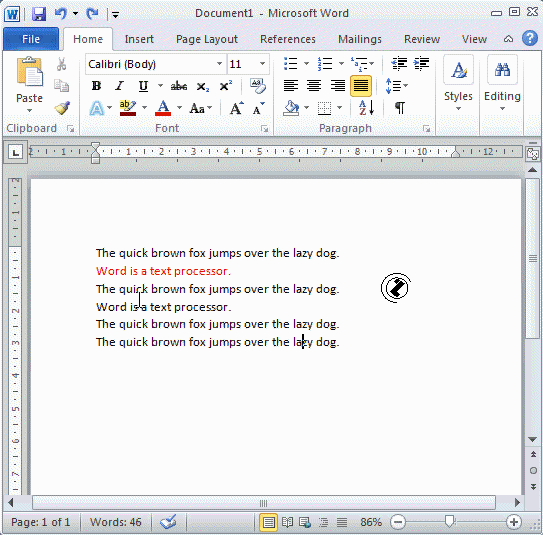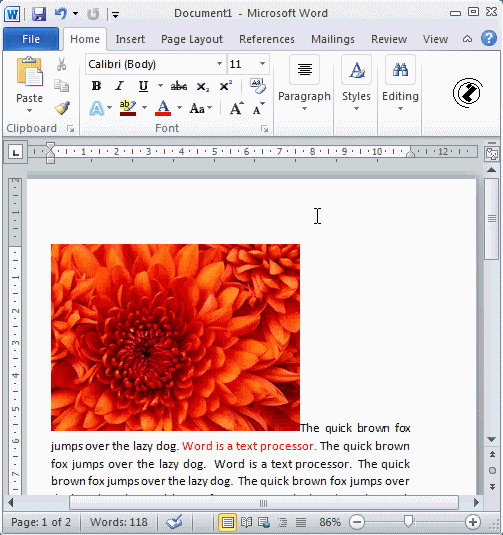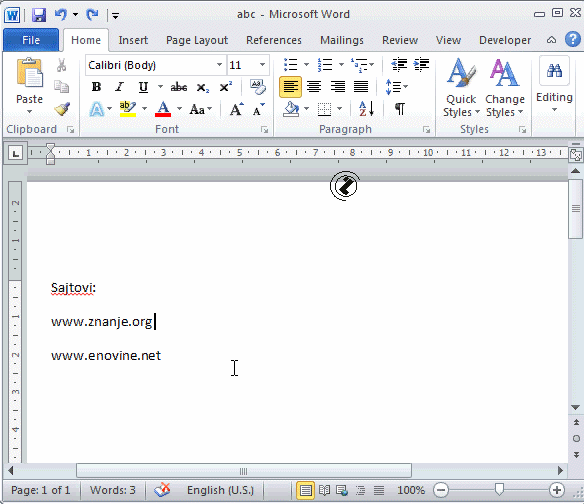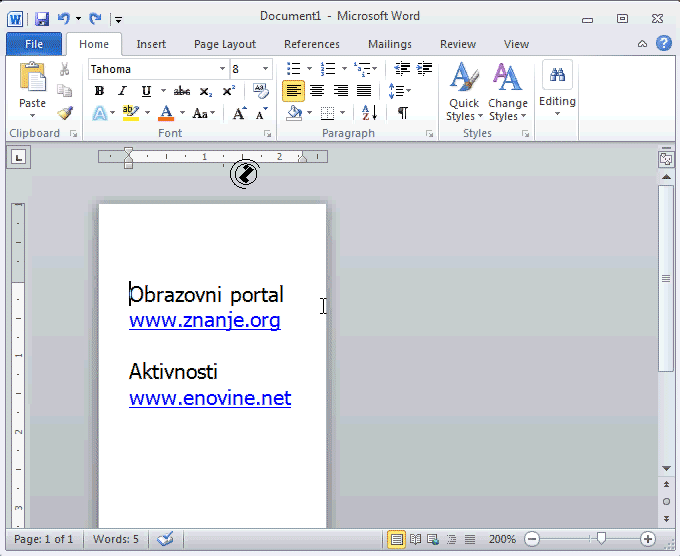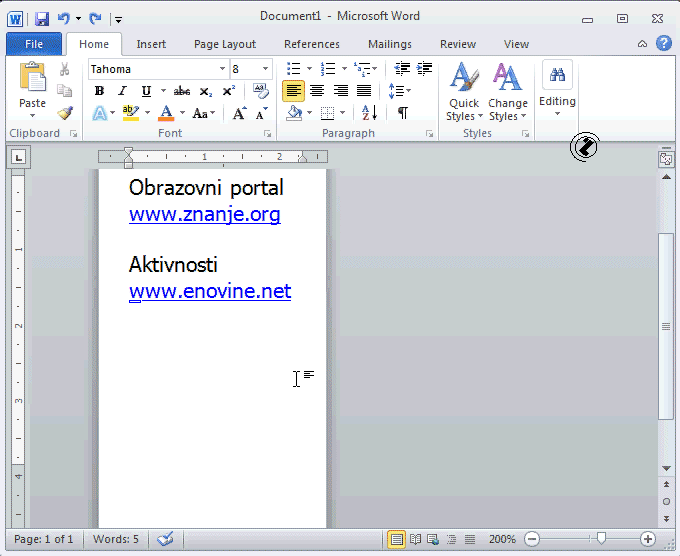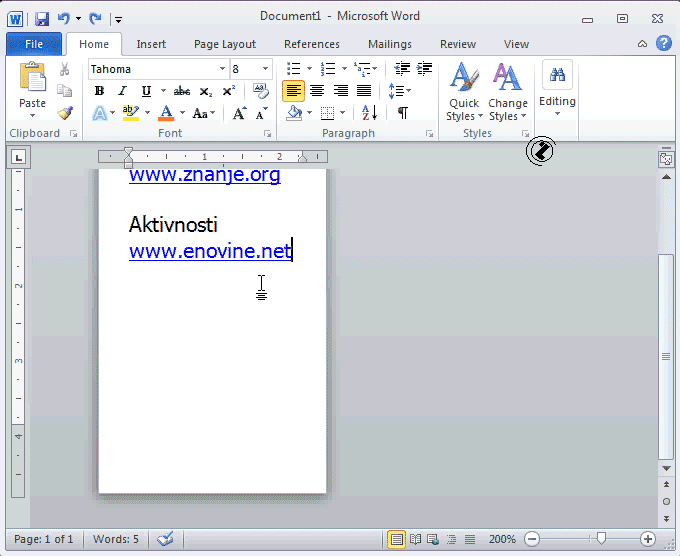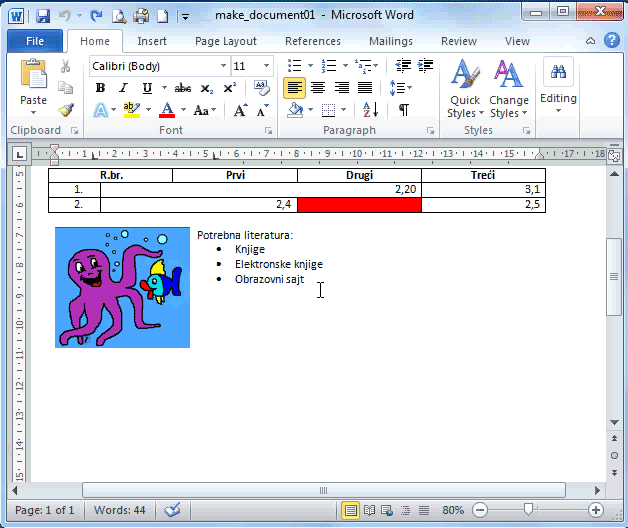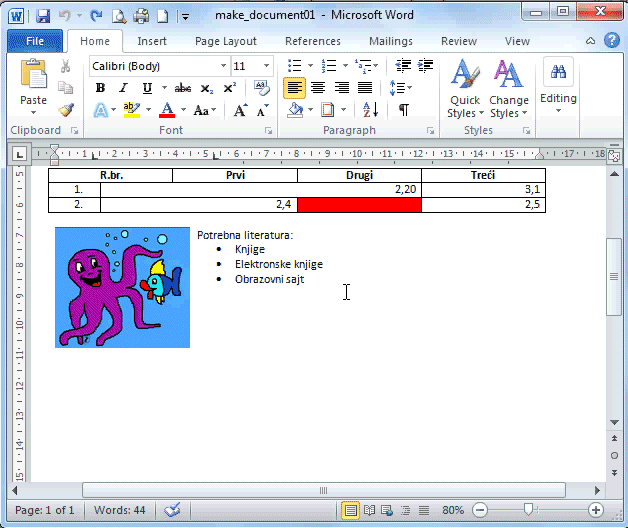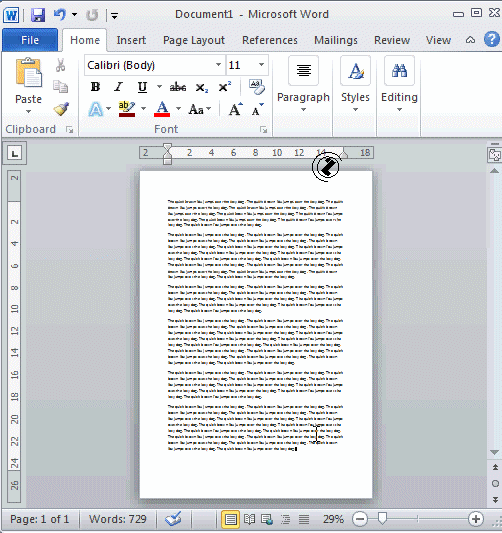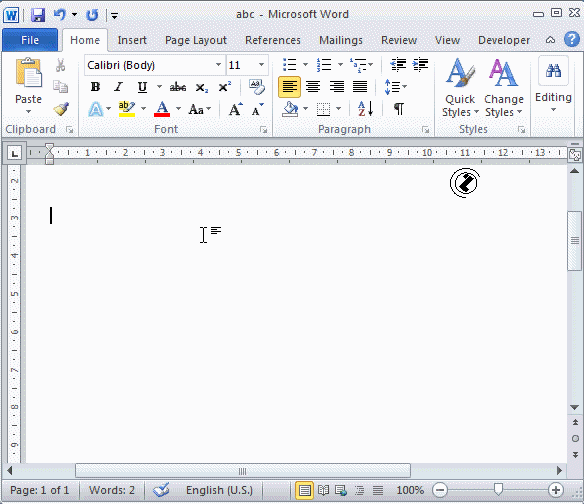| |||||||||||||
WORD 2010
Startovanje WORD-a iz START menija
Aplikacija WORD-a se može startovati i iz START menija. Otvara se prozor WORD-a i pojavljuje se dugme WORD aplikacije  u liniji poslova /TASK BAR/. Ovo dugme nestaje kad se zatvori prozor.
u liniji poslova /TASK BAR/. Ovo dugme nestaje kad se zatvori prozor.
|
|
Startovanje aplikacije WORD2010 iz START menija, postupak:
|
Startovanje WORD - Dvostruki klik na ikonu WORD na DESKTOP-u
WORD 2010 se može otvoriti i dvostrukim klikom na ikonu WORD 2010 na DESKTOP-u. Otvara se prozor WORD-a i pojavljuje se dugme WORD aplikacije  u liniji poslova /TASK BAR/. Ovo dugme nestaje kad se zatvori prozor.
u liniji poslova /TASK BAR/. Ovo dugme nestaje kad se zatvori prozor.
|
|
Startovanje aplikacije WORD2010 dvostruki klik na ikonu WORD na DESKTOP-u, postupak:
|
Delovi WORD prozora
WORD ima standardan prozor kao i većinu elementa prozora. Određene specifičnosti proističu iz posebne namene ovog programa, za obradu teksta rada sa tabelama i slikama.
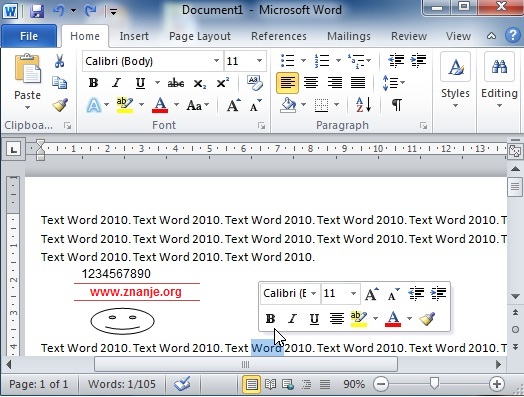
Slika 1. Delovi WORD prozora
Приказ свих ТАБ у траци / РИББОН /-у
WORD 2010 као и остале апликације у OFFICE 2010 команде су организоване у траку / RIBBON /. Подељени су у картици / TAB / према сличности активности. Кликом на ТАB бира се.
|
|
Избор ТАB-а у траци / RIBBON /-у, поступак:
|
Prikaz HOME TAB-a u traci /RIBBON/-u
WORD 2010 kao i ostale aplikacije u OFFICE 2010 komande su organizovane u traku /RIBBON/. Svaki TAB je podjeljen na grupe.
HOME TAB sadži grupe: CLIPBOARD, FONTS, PARAGRAPH, STYLES I EDITING.
|
|
Izbor kartice /TAB/-a u traci /RIBBON/-u, postupak:
|
Prikaz INSERT TAB-a u traci /RIBBON/-u
WORD 2010 kao i ostale aplikacije u OFFICE 2010 komande su organizovane u traku /RIBBON/. Svaki TAB je podjeljen na grupe.
INSERT TAB sadži grupe: PAGES, TABLES, ILLUSTRATIONS, LINKS, HEADER & FOOTER, TEXT I SYMBOLS.
|
|
Izbor kartice /TAB/-a u traci /RIBBON/-u, postupak:
|
Prikaz PAGE LAYOUT TAB-a u traci /RIBBON/-u
WORD 2010 kao i ostale aplikacije u OFFICE 2010 komande su organizovane u traku /RIBBON/. Svaki TAB je podjeljen na grupe.
PAGE LAYOUT TAB sadži grupe: THEMES, PAGE SETUP, PAGE BACKGROUND, PARAGRAPH, ARRANGE.
|
|
Izbor kartice /TAB/-a u traci /RIBBON/-u, postupak:
|
Prikaz REFERENCES TAB-a u traci /RIBBON/-u
WORD 2010 kao i ostale aplikacije u OFFICE 2010 komande su organizovane u traku /RIBBON/. Svaki TAB je podjeljen na grupe.
REFERENCES sadži grupe: TABLE OF CONTENTS, FOOTNOTE, CITATION & BIBLIOGRAPHY, CAPTIONS, INDEX, AND TABLE OF AUTHORITIES
|
|
Izbor kartice /TAB/-a u traci /RIBBON/-u, postupak:
|
Prikaz MAILINGS TAB-a u traci /RIBBON/-u
WORD 2010 kao i ostale aplikacije u OFFICE 2010 komande su organizovane u traku /RIBBON/. Svaki TAB je podjeljen na grupe.
MAILINGS TAB sadži grupe: CREATE, START MAIL MERGE, WRITE & INSERT FIELDS, PREVIEW RESULTS, FINISH.
|
|
Izbor kartice /TAB/-a u traci /RIBBON/-u, postupak:
|
Prikaz REVIEW TAB-a u traci /RIBBON/-u
WORD 2010 kao i ostale aplikacije u OFFICE 2010 komande su organizovane u traku /RIBBON/. Svaki TAB je podjeljen na grupe.
REVIEW TAB sadži grupe: PROOFING, COMMENTS, TRACKING, CHANGES, COMPARE, PROTECT.
|
|
Izbor kartice /TAB/-a u traci /RIBBON/-u, postupak:
|
Prikaz VIEW TAB-a u traci /RIBBON/-u
WORD 2010 kao i ostale aplikacije u OFFICE 2010 komande su organizovane u traku /RIBBON/. Svaki TAB je podjeljen na grupe.
VIEW TAB sadži grupe: DOCUMENT VIEWS, SHOW/HIDE, ZOOM, WINDOW, MACROS.
|
|
Izbor kartice /TAB/-a u traci /RIBBON/-u, postupak:
|
Bez trake /RIBBON/-a
WORD 2010 kao i ostale aplikacije u OFFICE 2010 komande su organizovane u traku /RIBBON/. Po potrebi može se uključiti ili isključiti prikaz trake /RIBBON/-a.
|
|
Bez trake /RIBBON/-a, postupak:
* Napomena: Za prikaz trake /RIBBON/-a vidi>> |
Sa trakom /RIBBON/-om
WORD 2010 kao i ostale aplikacije u OFFICE 2010 komande su organizovane u traku /RIBBON/. Po potrebi može se uključiti ili isključiti prikaz trake /RIBBON/-a.
|
|
Sa trakom /RIBBON/-om, postupak:
* Napomena: Za prikaz bez trake /RIBBON/-a vidi >> |
Sa i bez trake /RIBBON/ - CTRL+F1
WORD 2010 kao i ostale aplikacije u OFFICE 2010 komande su organizovane u traku /RIBBON/. Po potrebi može se uključiti ili isključiti prikaz trake /RIBBON/-a istovremeni pritiskom na taster CTRL i F1.
|
|
Sa i bez trake /RIBBON/ - CTRL+F1, postupak:
* Napomena: Za prikaz trake /RIBBON/-a vidi >> |
Dodatna kartica trake /CONTEXTUAL TOOLS/
Traka /RIBBON/ u WORD 2010 ima 7 kartica. Za vreme rada sa zaglavljem /HEADER/ i podnožjem /FOOTER/ prikazuje se i 8. kartica to je DESIGN kartica, a za tabelu to su 8. i 9. karticaDESIGN i LAYOUT kartica u traci /RIBBON/. Iznad dopunske kartice se nalazi i oznaka TOOLS vidi sliku 1. Pri radu sa slikom se otvara FORMAT kartica PICTURE TOOLS, a pri radu sa crtežomDRAWING TOOLS kartica FORMAT.
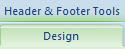
![]()
![]()
![]()

Slika 1. Oznaka dopunske kartice
Dodatna kartica trake /CONTEXTUAL TOOLS/ za zaglavlje /HEADER/ i podnožje /FOOTER/ je DESIGNE kartica sadrži grupa: HEADER & FOOTER, INSERT, NAVIGATION, OPTIONS i POSITION.
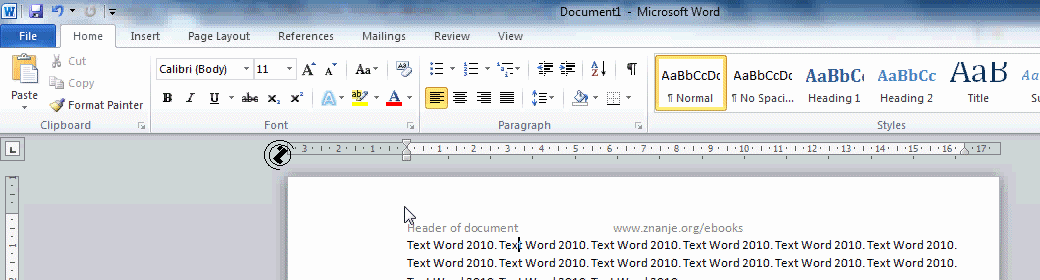
Slika 2. DESIGN kartica /TAB/ za zaglavlje /HEADER/ i podnožje /FOOTER/
Dodatna kartica trake /CONTEXTUAL TOOLS/ za tabelu je TABLE TOOLS kartica sa dve podkartice TABLE DESIGN I TABLE LAYOUT.
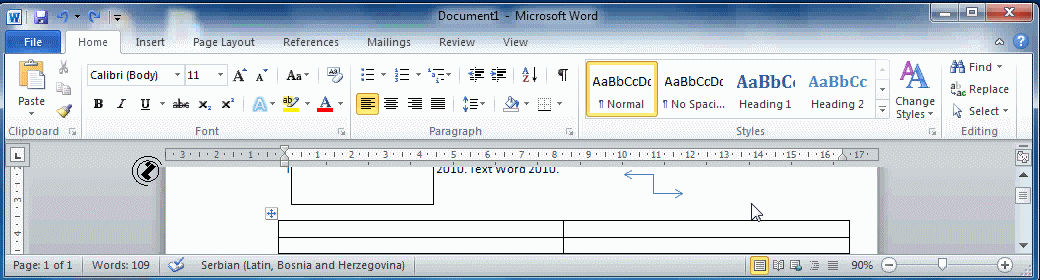
Slika 3.TABLE TOOLS kartica /TAB/ za tabelu
Dodatna kartica trake /CONTEXTUAL TOOLS/ za slike /PICTURE/ PICTURE TOOLS, FORMAT kartica sadrži grupa: ADJUST, PICTURE STYLES, ARRANGE, SIZE.
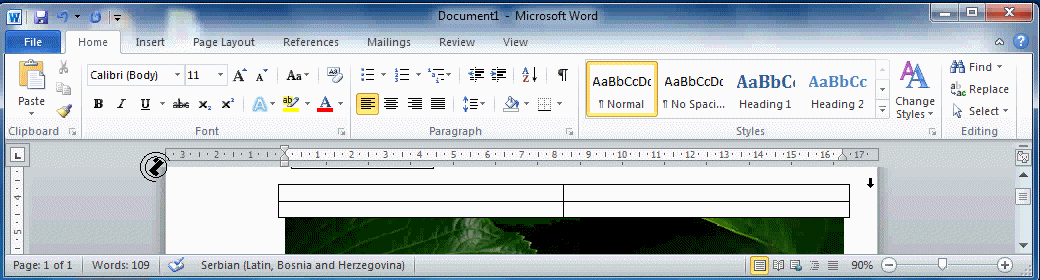
Slika 4.PICTUREkartica /TAB/ za slike /PICTURE/
Dodatna kartica trake /CONTEXTUAL TOOLS/ za crtanje /DRAWING/ FORMAT kartica sadrži grupa: INSERT SHAPOES, SHAPES STYLES, WORD STYLES, TEXT, ARRANGE.
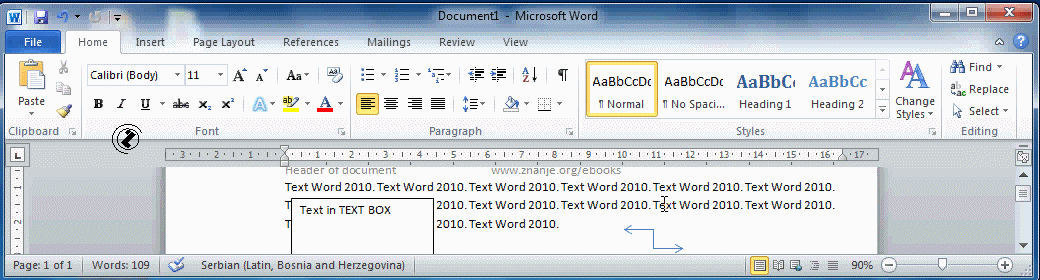
Slika 5. DESIGN kartica /TAB/ za crtanje DRAWING
Dodatna kartica trake /CONTEXTUAL TOOLS/ za tekstualni okvir /TEXT BOX/ FORMATFORMAT kartica sadrži grupa: INSERT SHAPOES, SHAPES STYLES, WORD STYLES, TEXT, ARRANGE.
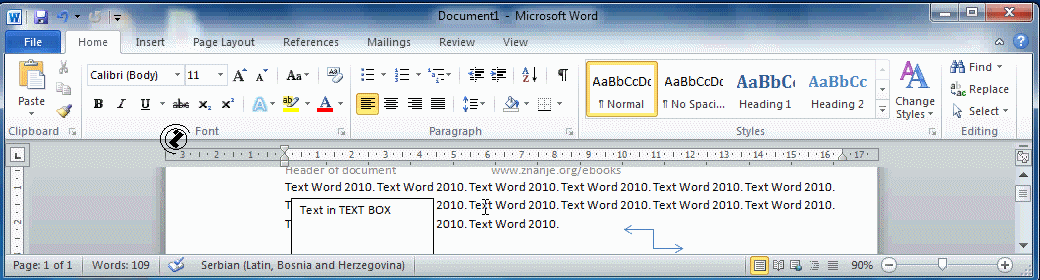
Slika 6. DESIGN kartica /TAB/ za tekstualni okvir /TEXT BOX/
Izbor veličine fonta /FONT SIZE/
iz FONT SIZE padajuće liste
Korisnici WORD-a često mjenjaju veličinu fonta zbog preglednosti teksta i isticanja pojedinih djelova,kao i zbog veličine papira i namjene dokumenta.
|
|
Izbor veličine fonta /FONT SIZE/ iz FONT SIZE padajuće liste, postupak:
N a p o m e n a: U toku promene fonta prilikom prelaska kursora prko imena fonta u FONT listiWORD2010 prikazuje kako bi označeni dio teksta izgledao u toj veličini na čijoj je veličini trenutno kursor. |
Boja fonta /FONT COLOR/
Moguća je promjena boje fonta iz trake.
|
|
Boja fonta /FONT COLOR/ , postupak:
|
WORD 2010 - PARAGRAF /PARAGRAPH/Poravnanje /ALIGNMENT/
|
 |
LEFT |
Lijevo |
 |
CENTER |
Centrirano |
 |
RIGHT |
Desno |
 |
JUSTIFY |
Poravnato i lijevo i desno |
|
|
Poravnanje /ALIGNMENT/, postupak:
|
WORD 2010 - Pozadina /BACKGROUND/
Boja pozadina stranice /PAGE BACKGROUND - COLOR/ 
Boju /COLOR/ pozadine stranice /PAGE BACKGROUND/ može da bira korisnik iz PAGE LAYOUT trake PAGE BACKGROUND grupa dugmetom PAGE COLOR  .
.
|
|
Boja pozadina stranice /PAGE BACKGROUND - COLOR/
|
|
Kreiranje okvira teksta /CREATE TEXT BOX/
Oblici - Dodavanje pravougaonika /SHAPE - RECTANGLE/
Oblici - Dodavanje pravougaonika /SHAPE - RECTANGLE/
|
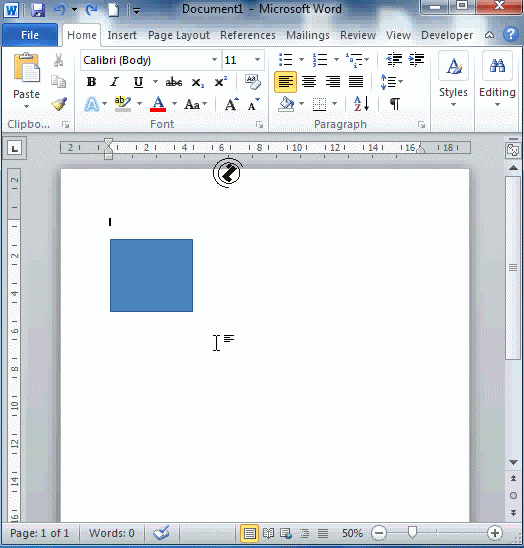 |
Oblici - Dodavanje pravougaonika /SHAPE - RECTANGLE/, postupak:
|
Dodavanje slike /INSERT PICTURE/
Dodavanje slike se izvodi iz INSERT kartice i izborom odgovarajućeg fajla.
|
|
Dodavanje slike /INSERT PICTURE/, postupak:
|
Tekst oko slike /TEXT WRAPPING/ 
WORD omogućuje više načina uređenja odnosa teksta i slike. U ovom primjeru je prikazan SQUARE tekst u kvadrat oko slike. 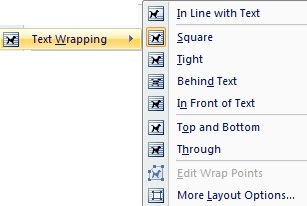
|
|
Tekst oko slike /TEXT WRAPPING/, postupak:
|
Numeracija /NUMBERING/ 
Word 2010 omogućuje kreiranje željenog znaka na početku reda iz skupa znakova za nabrajanje. Klikom na dugme NUMBERING  iz PARAGRAPH grupe u HOME traci /HOMER TAB/.
iz PARAGRAPH grupe u HOME traci /HOMER TAB/.
|
|
Numeracija /NUMBERING/, postupak:
|
Zaglavljem /HEADER/
Zaglavljem /HEADER/ je tekst i slika koja se nalazi u margini vrha /TOP MARGIN/.
|
|
Zaglavljem /HEADER/, postupak:
|
Podnožjem /FOOTER/
Podnožjem /FOOTER/ je tekst i slika koja se nalazi u margini dna /TOP MARGIN/.
|
|
Podnožjem /FOOTER/, postupak:
|
Dodavanje broja stranice /INSERT PAGE NUMBER/
Dodavanje broja stranice /INSERT PAGE NUMBER/ se dodaje iz INSERT TAB-a.
|
|
Dodavanje broja stranice /INSERT PAGE NUMBER/, postupak:
|
Оквир / БОРДЕРС / - трака / РИББОН / 
Оквир / БОРДЕРС / се бира из трака / РИББОН / кликом на дугме БОРДЕРС  из ПАРАГРАПХ групе у ХОМЕ траци / ХОМЕР ТАБ /.
из ПАРАГРАПХ групе у ХОМЕ траци / ХОМЕР ТАБ /.
|
|
Оквир / БОРДЕРС / - трака / РИББОН /, поступак:
|
Okvir /BORDERS/ se bira iz BORDERS & SHADING dijalog prozora koji se otvara iz traka/RIBBON/ klikom na dugme BORDERS  iz PARAGRAPH grupe u HOME traci /HOMER TAB/.
iz PARAGRAPH grupe u HOME traci /HOMER TAB/.
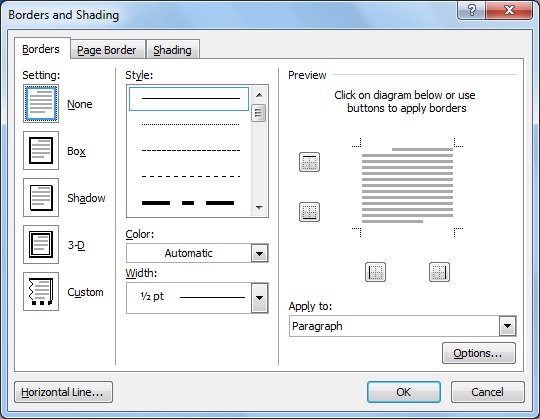
|
|
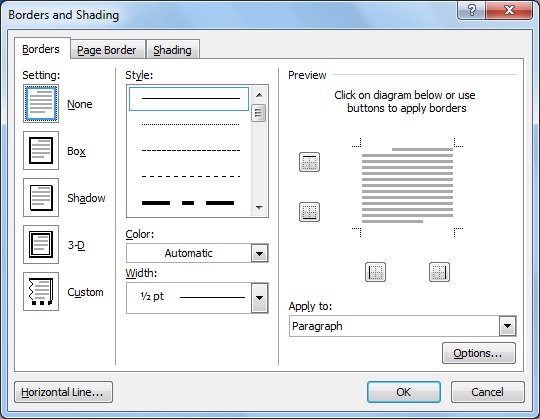
Okvir izbor linije /BORDERS LINE/ - dijalog prozor
Izbor linije okvira /BORDERS LINE/ se bira iz BORDERS & SHADING dijalog prozora koji se otvara iz traka/RIBBON/ klikom na dugme BORDERS  iz PARAGRAPH grupe u HOME traci /HOMER TAB/.
iz PARAGRAPH grupe u HOME traci /HOMER TAB/.
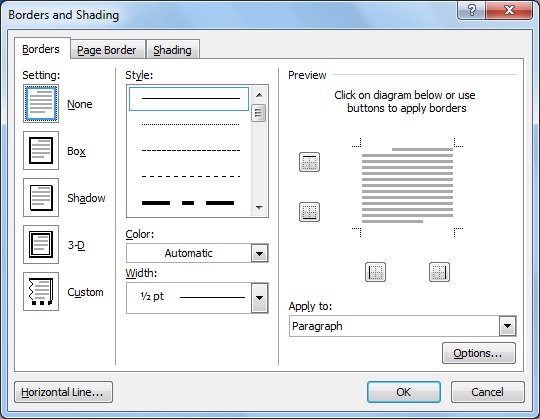
|
|
Okvir izbor linije /BORDERS LINE/ - dijalog prozor, postupak:
|
Broj kolona /NUMBER OF COLUMNS/ 
WORD omogućuje izbor broja kolona u cijelom dokumentu ili u izabranom /SELECT/ dijelu dokumenta. Izbor se izvodi iz PAGE LAYOUT TAB-a klikom na dugme NUMBER OF COLUMNS  .
.
|
|
Broj kolona /NUMBER OF COLUMNS/, postupak:
|
Dodavanje tabele iz trake /INSERT TABLE - INSERT TAB/ 
Dodavanje tabele se izvodi iz INSERT TAB izborom dugmeta INSERT TABLE  . Klikom na ovo dugme povlačimo pritisnut lijevi taster miša i biramo broj kolona i redova tabele.
. Klikom na ovo dugme povlačimo pritisnut lijevi taster miša i biramo broj kolona i redova tabele.
|
|
Kolona - vertikalna grupa ćelija. |
|
|
Red - horizontalana grupa ćelija. |
|
|
Dodavanje tabele iz trake /INSERT TABLE - INSERT TAB/, postupak:
|

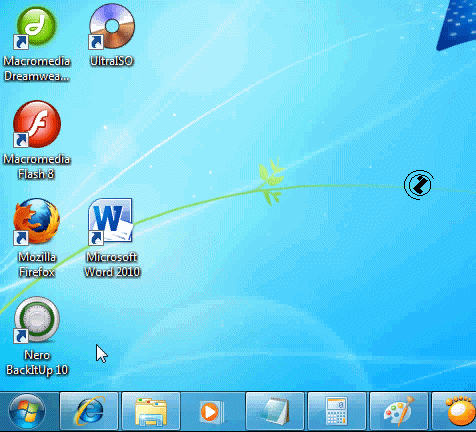
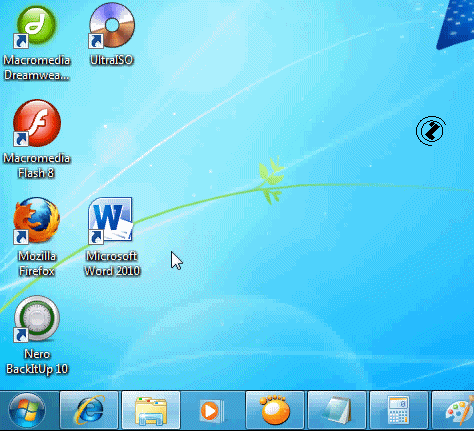



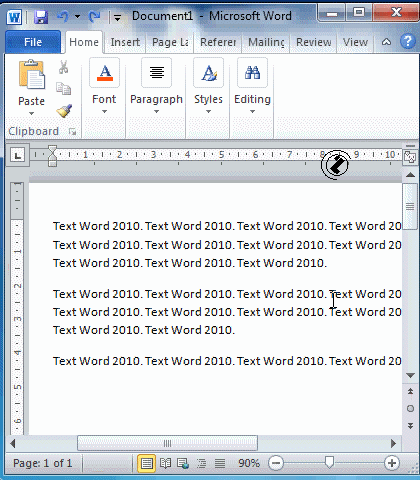
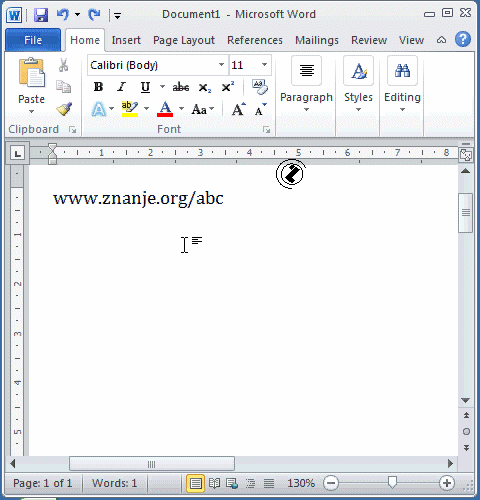
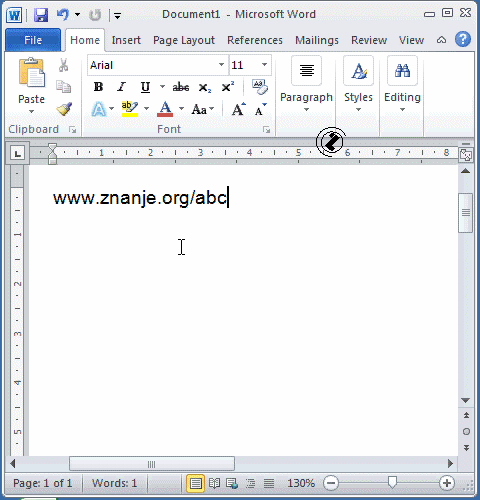
 ;
;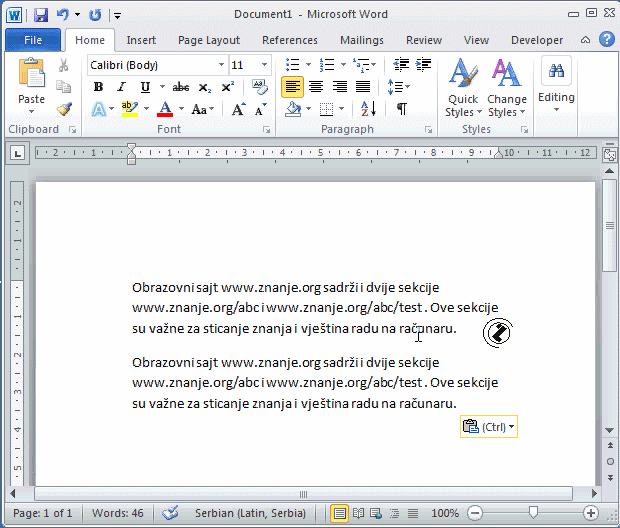
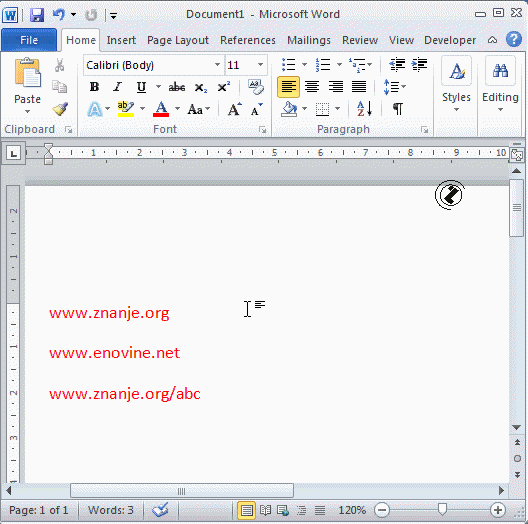

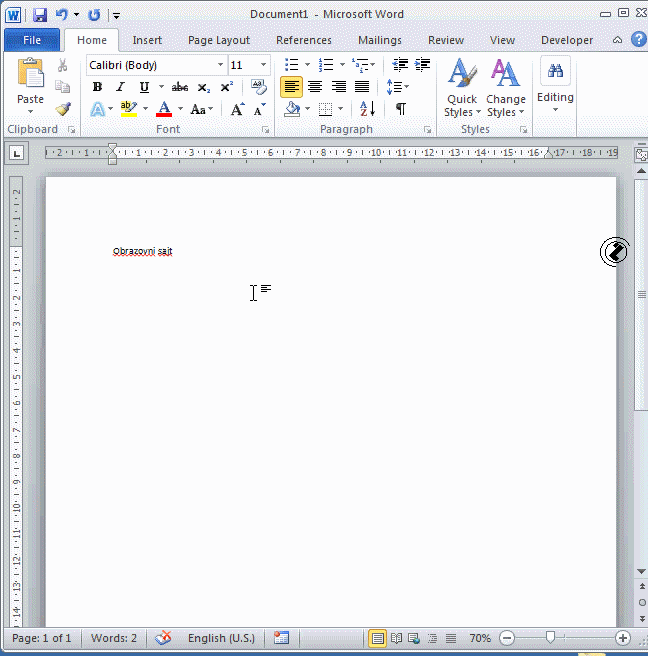


 , izabrati boju.
, izabrati boju.